Cómo deshabilitar fácilmente la obtención de contenido en línea al buscar en Ubuntu 14.10

Cuando realiza una búsqueda con Unity Dash, puede observar que se muestra contenido en línea en los resultados de búsqueda. Sus términos de búsqueda se envían a productsearch.ubuntu.com y a terceros, como Amazon y Facebook, y se utilizan para proporcionarle resultados de búsqueda en línea además de los resultados locales.
Si no desea ver los resultados en línea cuando realiza la búsqueda, Unity Dash, puede desactivar esta función. Le hemos mostrado previamente cómo hacer esto usando la línea de comando. Sin embargo, hay una forma más fácil de hacerlo en la configuración del sistema.
Haga clic en el icono "Configuración del sistema" en la barra de Unity.
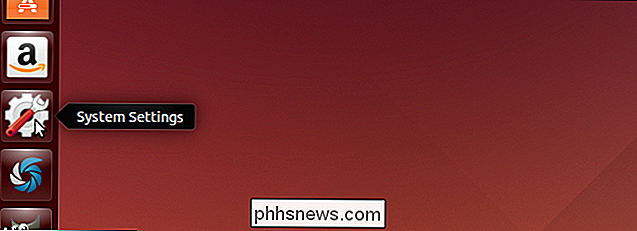
En la sección "Personal" de la ventana "Configuración del sistema", haga clic en " Ícono de seguridad y privacidad.
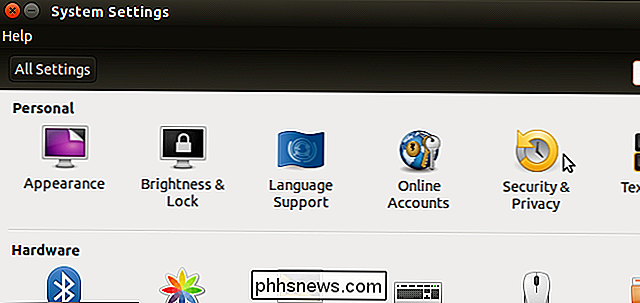
En la pantalla "Seguridad y privacidad", haga clic en la pestaña "Buscar".
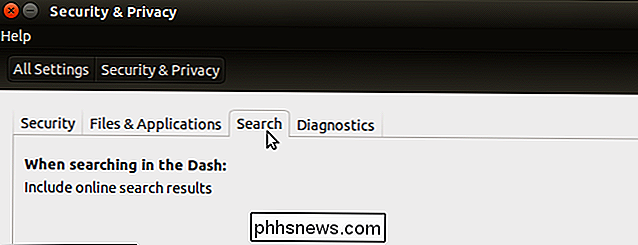
En el lado derecho de la pestaña "Buscar", haga clic en el control deslizante "ENCENDER / APAGAR" para alternar opción a OFF.
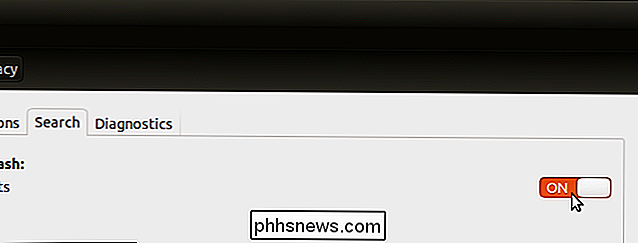
El control deslizante se vuelve gris y muestra "OFF".
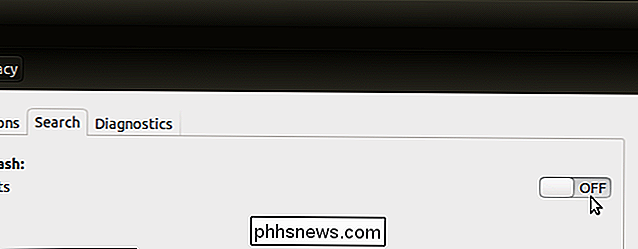
Para cerrar la ventana "Configuraciones del sistema", haga clic en la "X" en la esquina superior izquierda.
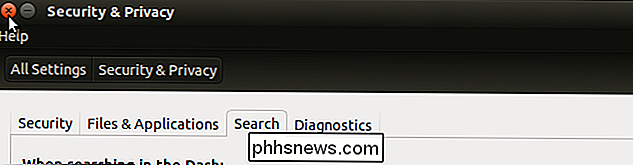
Debe desconectarse para esto cambio para hacer efecto. Haga clic en el icono de engranaje en la esquina superior derecha de la pantalla, en el panel superior, y seleccione "Cerrar sesión" en el menú desplegable.
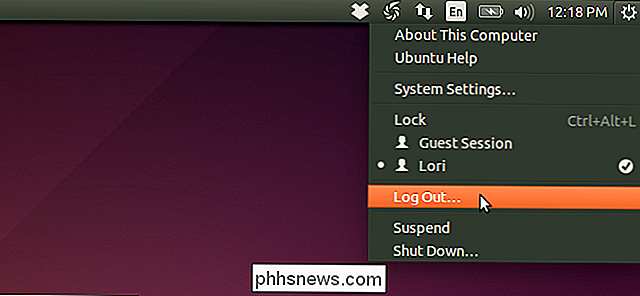
En el cuadro de diálogo "Cerrar sesión" que aparece, haga clic en "Iniciar sesión". Botón "salir".
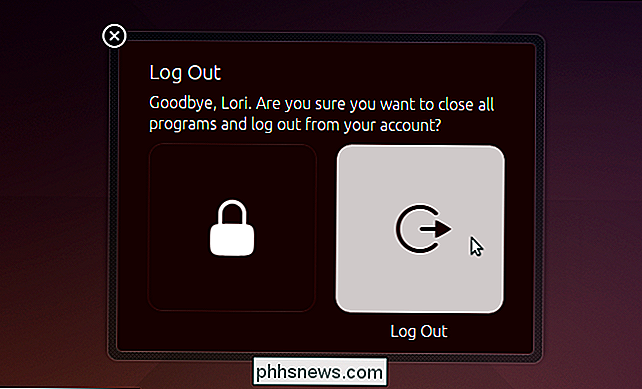
Una vez que haya vuelto a iniciar sesión, puede realizar una búsqueda sin mostrar los resultados en línea con los resultados locales.
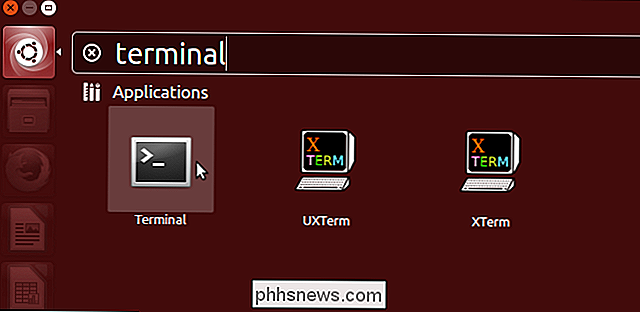
Si decide que quiere ver los resultados en línea nuevamente, simplemente active la configuración y cerrar la sesión y volver a entrar.

¿Qué es la carpeta $ WINDOWS. ~ BT y puede usted eliminarla?
Las carpetas $ WINDOWS. ~ BT y $ WINDOWS. ~ WS están asociadas con el proceso de actualización de Windows 10. Pueden aparecer en Windows 7, 8 o 10, utilizando gigabytes de espacio en disco. Estos son archivos ocultos, por lo que deberá mostrar los archivos ocultos en el Explorador de Windows o en el Explorador de archivos para verlos.

Los mejores programas para tomar notas, como Evernote, sincronizan sus notas con todos sus otros dispositivos, para que los tenga donde sea anda tu. Si tiene algunas notas de OneNote 2016 que están almacenadas localmente en su computadora, puede sincronizarlas con sus otros dispositivos usando OneDrive.



